一键重装系统win10怎么样(一键重装系统win10怎么操作)
一键重装系统win10怎么样
一键重装系统win10的方法有很多,例如使用本站的一键重装系统工具。这些工具可以在线一键重装win10系统,支持自动检测和下载PE数据和系统文件,无需操作。只需选择系统,点击安装,就可以快速重装win10系统。至于怎么操作,接下来小编带来重装win10的步骤教程,一起来看看吧。

一、一键重装系统工具
好用免费的装系统工具:在线电脑重装系统软件(点击红字下载)
二、一键重装系统注意事项
1、如果你习惯将文件、数据存储在C盘或桌面,为避免重装系统后还需要这些重要信息,请提前将其转移到非系统盘。
2、使用重装系统软件前,退出杀毒软件有助于避免其干扰系统文件的安装或更改,确保系统重装过程顺利进行。
3、在重装系统的过程中,确保设备处于稳定的网络环境下,以便顺利下载所需的系统文件。
三、一键重装win10教程
1、软件提供了各种重装系统功能,我们选择“立即重装”即可。
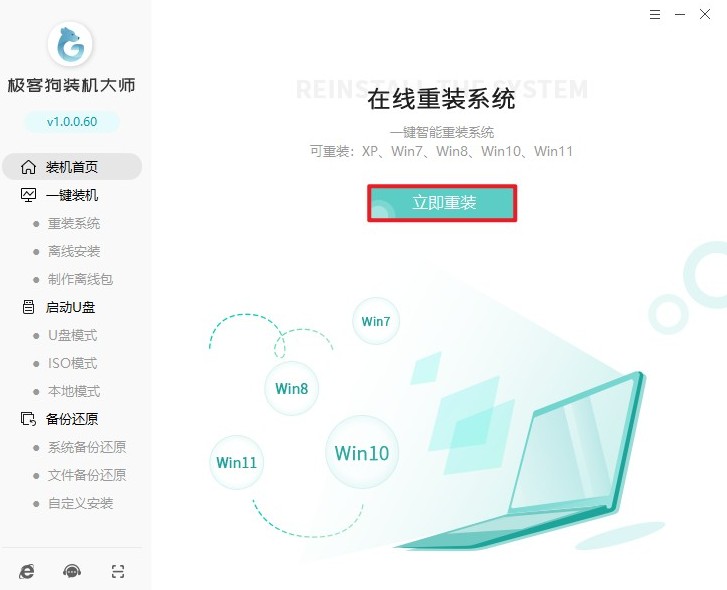
2、软件提供了从Windows XP到Windows 11的多个版本的系统供用户选择,请根据个人需求,选择合适的操作系统以及版本,例如win10家庭版本。
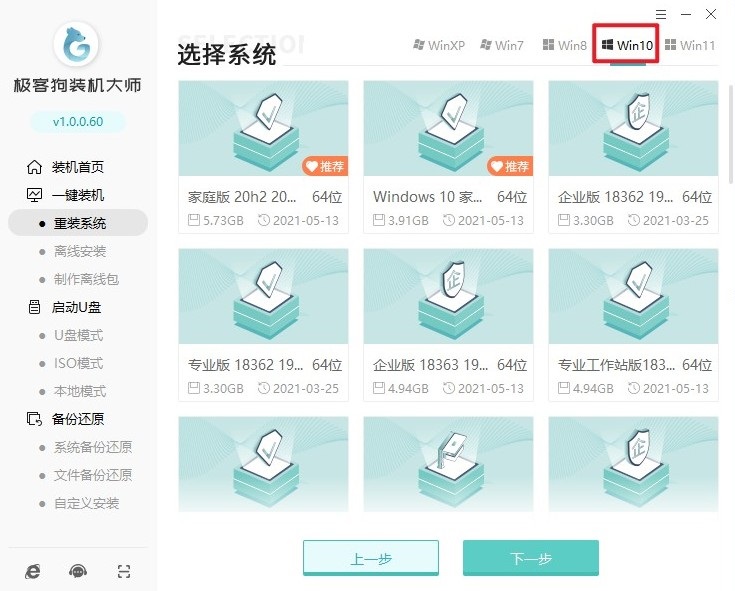
3、以下这些软件将默认安装进系统中。如果您不需要某些软件,只需取消勾选即可,这样它们就不会被安装进系统中了。
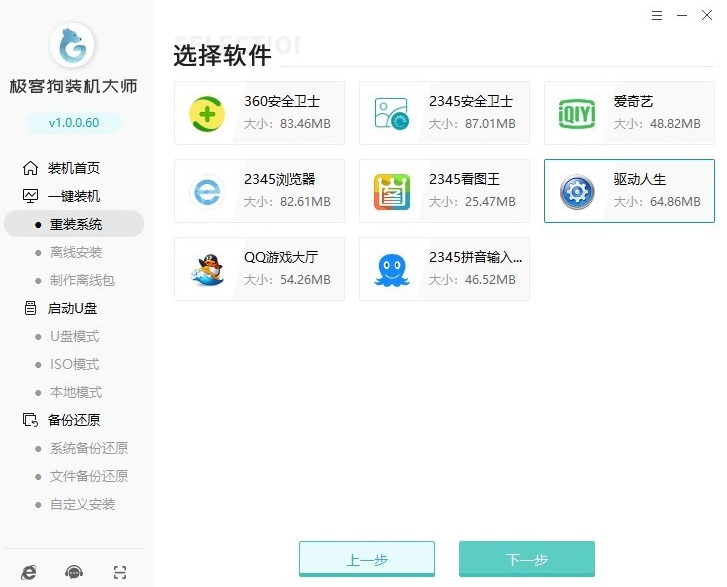
4、为了确保数据安全,请在重装系统前备份重要文件和数据,避免有重要的文件保存在C盘或桌面上。
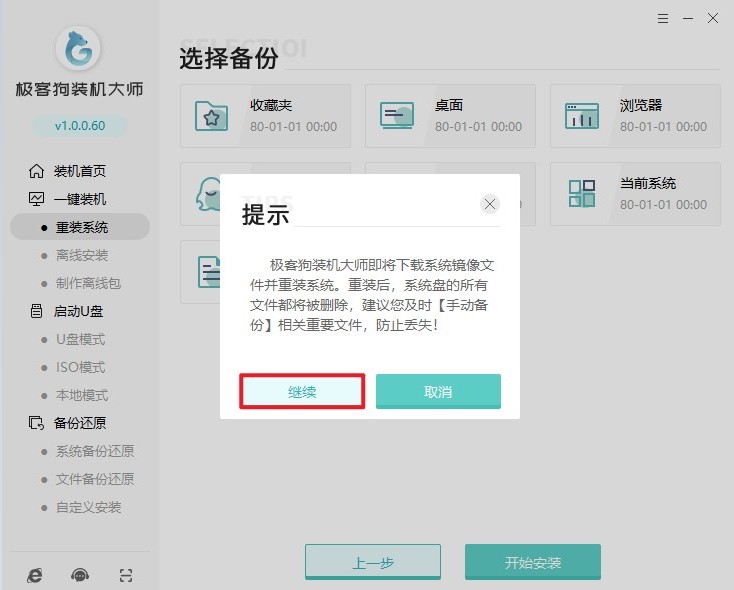
5、在做好备份工作后就可以点击“开始安装”按钮了,请耐心等待win10系统资源的下载和环境部署过程完成。
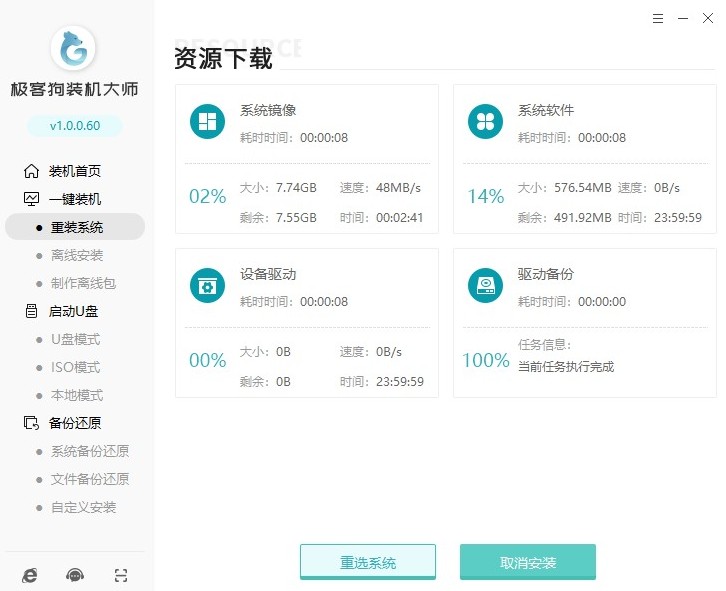
6、然后,根据软件指示重启电脑,选择“GeekDog PE”回车进入系统安装状态。
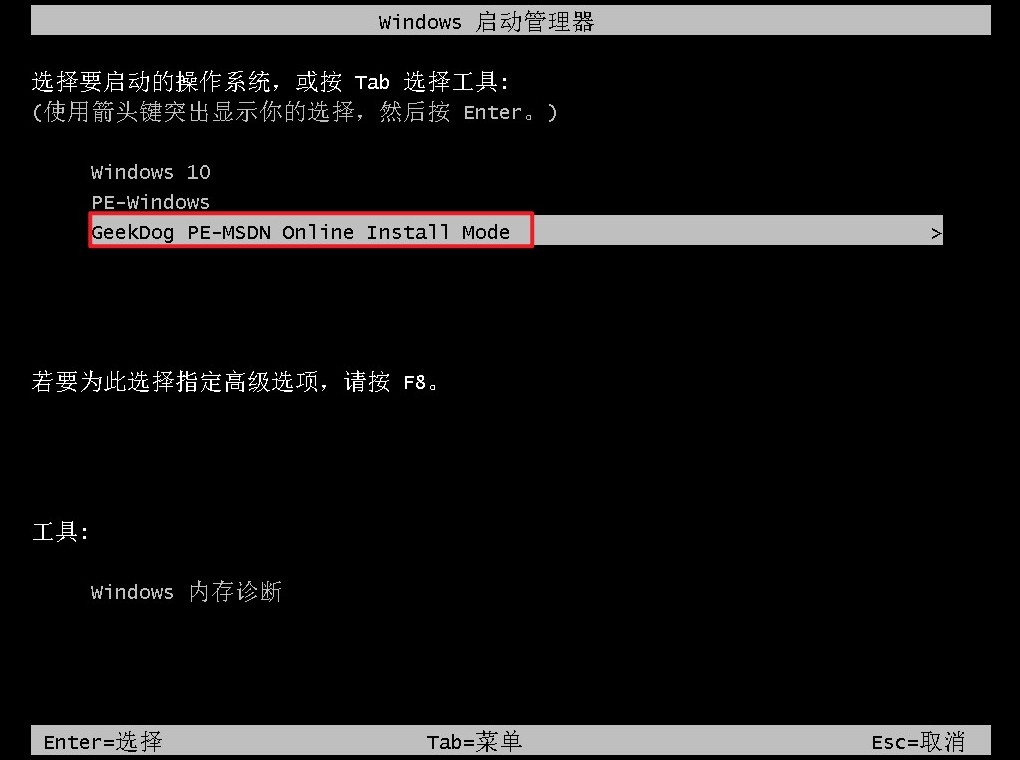
7、接下来,您需要等待PE桌面加载出来,重装系统软件会自动安装win10系统并在完成后重启电脑。
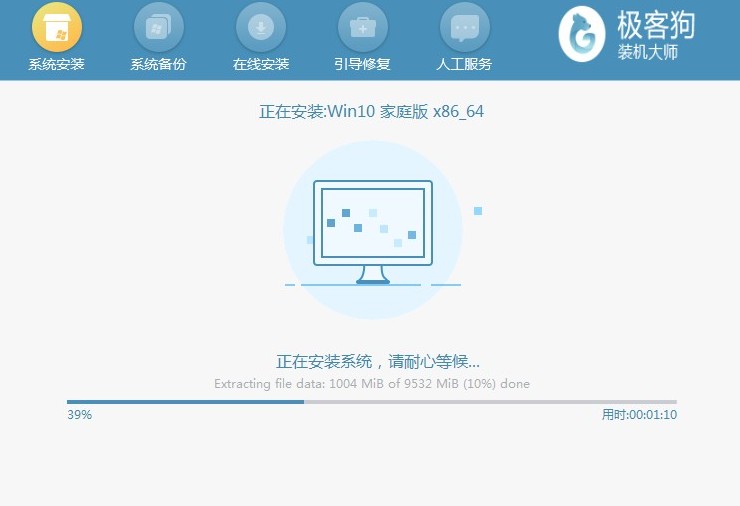
8、在开机启动管理器界面中,您将看到多个选项,包括Windows 10和其他操作系统。请选择Windows 10系统并按下回车键进入!
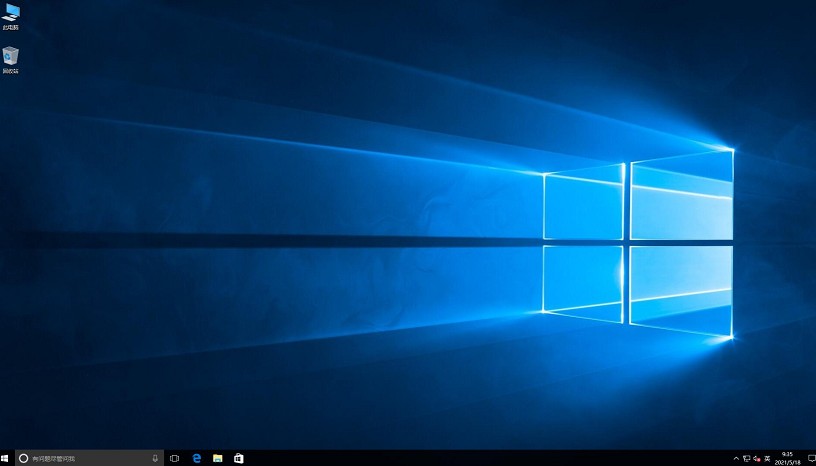
四、电脑常见问题
a、重装系统一般要多少时间
重装系统的时间主要取决于你的电脑硬件配置和所选择的系统版本。一般来说,重装系统需要二三十分钟左右,有的甚至可能在30-40分钟内就可以完成。然而,这是一个大致的估计,具体时间可能会有所不同。重装系统的过程虽然简单,但需要注意一些问题。首先,重装系统会导致电脑上的所有数据丢失,因此在重装系统前需要做好数据备份。其次,重装系统可能会影响到电脑的硬件驱动,可能会导致一些硬件无法正常使用,因此在重装系统后需要重新安装驱动。
以上教程讲解了一键重装系统win10怎么操作,相信大家已经掌握了这种方法。使用一键重装系统工具的优点在于操作简单,无需任何电脑技术,只需鼠标单击“下一步”,三步完成系统重装。此外,这些工具都是安全可靠的,可以放心使用。
原文链接:https://www.jikegou.net/win10/4018.html 转载请标明
极客狗装机大师,系统重装即刻简单
一键重装,备份还原,安全纯净,兼容所有

